
Jak najít, povolit nebo pluginy v Yandex.Browser?
Článek vám řekne, jak najít, povolit, vypnout, aktualizovat pluginy v Yandex.Browser.
Navigace
- Co je pluginy v Yandex.Browser?
- Jak najít pluginy v Yandex.Browser?
- Jak nainstalovat pluginy v Yandex.Browser?
- Jak povolit nebo zakázat pluginy v Yandex.Browser?
- Jak odstranit plugin z Yandex.Bauser?
- Jaké doplňky v Yandex.Browser bloková reklama?
- S jakými doplňky v Yandex.Browser mohou být obcházeny blokováním na stránkách?
- Co když plugin nefunguje v Yandex.Browser?
- Jak odstranit starou verzi pluginu v Yandex.Browser?
- Video: Jak aktualizovat pluginy a rozšíření v Yandex.Browser?
Pluginy pro prohlížeče jsou navrženy tak, aby rozšířily své schopnosti a " Yandex Browser."Zde není výjimka. Některé pluginy jsou ve výchozím nastavení zabudovány do prohlížečů a jsou standardně zahrnuty.
Někdy chybí již existující pluginy, například v " Yandex.browser."Co vyžaduje instalaci nových. Stává se to také, že starý plugin "letěl" a musíme jej nastavit, aby znovu aktualizovali. V dnešním přehledu budeme hovořit, jak najít, povolit nebo zakázat pluginy in " Yandex.browser.».
Co je pluginy v Yandex.Browser?
Pluginy pro prohlížeče jsou také označovány jako moduly. Jedná se o speciální programy, které přesně stejně jako přírůstky (odlišně, "expanze") jsou instalovány v prohlížeči rozšiřovat nebo zlepšit jeho funkčnost. Pluginy od přírůstků se odlišují skutečností, že nemají rozhraní a jsou malé nástroje.
Pluginy mají zpravidla následující funkce:
- Povolit procházení na internetu video a poslouchat hudbu
- Zlepšit práci webových služeb
- Umožněte vám přečíst dokumenty PDF a tak dále
Pluginy lze aktualizovat, povolit a vypnout. V " Yandex.browser."Můžete také udělat všechno, jak říkáme níže.
Jak najít pluginy v Yandex.Browser?
Chcete-li provést všechny potřebné akce s jakýmikoli pluginy, musíme nejprve zjistit, jak je najít v " Yandex.browser." To by mělo být provedeno alespoň s pomocí dvou možností.
Možnost První
- Jdeme do nabídky Nastavení prohlížeče. Chcete-li to provést, klepněte na tlačítko Přímo na ikonu tří horizontálních řádků a v nabídce Otevření kliknutím na položku " Nastavení" Dále, jako v prohlížeči " Google Chrome."Jdeme na další nastavení (nápis zvýrazněný modři), které jsou umístěny v dolní části okna a klikněte na tlačítko" Nastavení obsahu ".
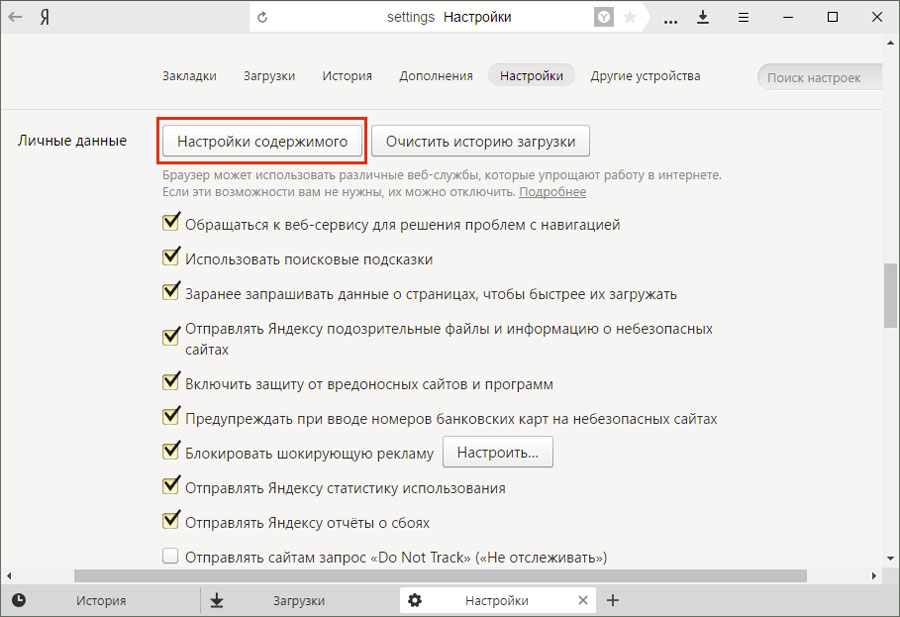
Pracujeme s plugins v Yandex.Browser
- V okně, které se otevře, jdeme do správy pluginů, jak je uvedeno v snímku obrazovky v červeném rámečku.
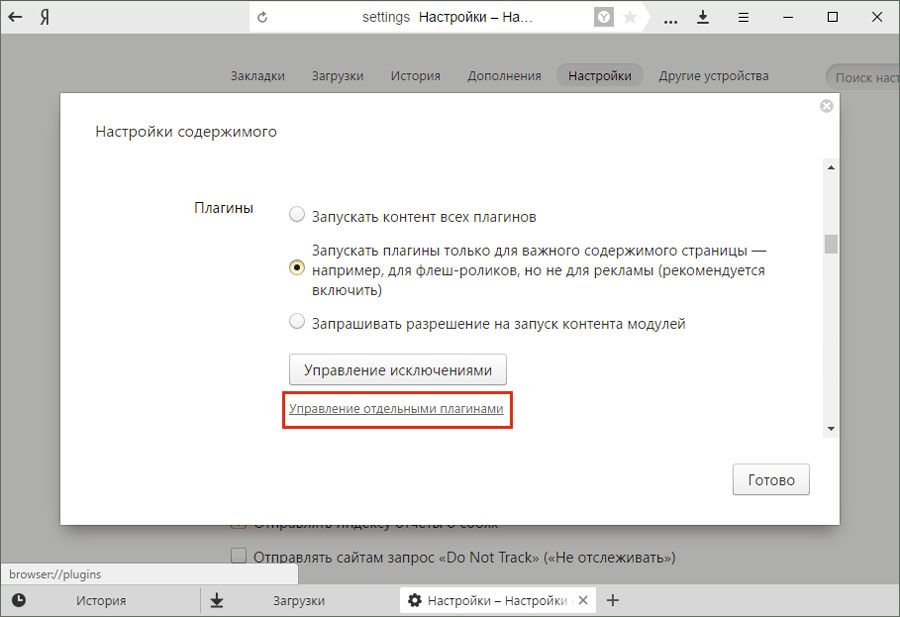
Pracujeme s plugins v Yandex.Browser
- Dále je v současné době záložka se seznamem všech instalovaných v plug-inu v prohlížeči.
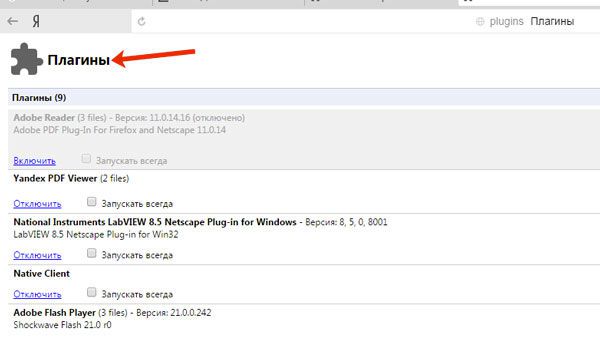
Pracujeme s plugins v Yandex.Browser
- Pokud se chceme dozvědět více o těchto pluginech, pak jsme oprávněni klikni na nápis " Více informací».
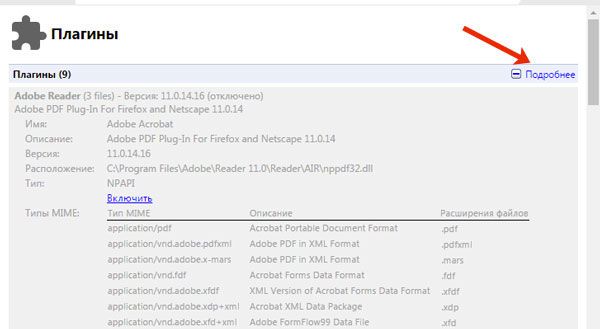
Pracujeme s plugins v Yandex.Browser
Možnost za druhé
Pokud chcete jít na stránku s pluginy rychle, proveďte to:
- V panelu Adresa zadejte " prohlížeč: // Plugins"A klikněte na klíč" Enter.»
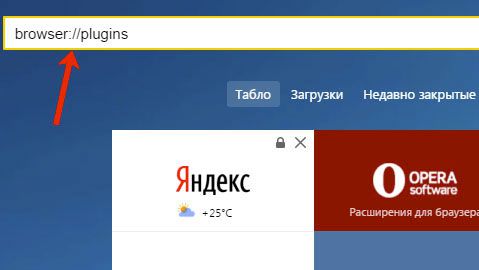
Pracujeme s plugins v Yandex.Browser
Jak nainstalovat pluginy v Yandex.Browser?
Jak najít pluginy, které jsme již přišli. Nyní se naučte nainstalovat. V zásadě nemusíte osobně hledat tyto pluginy, pokud je nepotřebujete. Skutečnost je, že když se jeden nebo jiný plugin stane nezbytným (nebo je třeba aktualizovat starý plugin), pak prohlížeč nám informuje o tom tím, že nabídne jej nainstalovat (nebo aktualizovat).
Jeden ze slavných pluginů je například " Rychlý časový hráč."S jakým je možné zobrazit mediální soubory. Pokud instalace pluginu vyžaduje stažení z webu vývojáře, pak nás po kliknutí na tlačítko typu automaticky přeložit automaticky. Soubor"nebo" Stáhnout a nainstalovat" Pokud je plugin již tam, ale musí být aktualizován, pak byste měli kliknout na tlačítko " Aktualizovat modul.»:

Pracujeme s plugins v Yandex.Browser
Jak povolit nebo zakázat pluginy v Yandex.Browser?
Tyto nebo jiné pluginy mohou být instalovány ve vašem prohlížeči, ale někdy musí být odpojeny nebo zapnuty, v závislosti na okolnostech. Pokud například musíte zobrazit jakékoli video, je nutné zahrnout odpovídající plugin, jak je uvedeno výše.
Ale pokud plugin zpomaluje práci prohlížeče a v tuto chvíli to nepotřebujete, pak nebudete ublížit, jen dočasně zakázat. Pro tyto operace proveďte následující:
- Přejít na pluginy pomocí některého ze dvou výše popsaných metod.
- Dále, stačí zapnout tlačítko " Vypnout"nebo" Umožnit"Vedle něj, po kterém bude váš tým rychle proveden a další akce již nebudou přijata.
Ale je třeba připomenout, že některé důležité pluginy již byly v výchozím nastavení zabudovány. Yandex Browser."A navíc je nainstalujte nebo zapněte. Takové pluginy mají například překladatel.
Jak odstranit plugin z Yandex.Bauser?
Upřímně řečeno, bylo by to právo se zeptat: "Je možné odstranit plugin od" Yandex.bauser."? Schopnost odstranit pluginy není zpravidla poskytnuta, samotní vývojáři jsou zapojeni. Faktem je, že pluginy jsou velmi důležitým prvkem prohlížeče a nestojí za jejich odstranění.
Když prohlížeč vyžaduje vestavěný jakýkoliv důležitý nový plugin nebo odebrat z ní již zastaralý, se stane automaticky, nebo spíše spolu s aktualizací " Yandex.bauser.».
Jaké doplňky v Yandex.Browser bloková reklama?
Všichni uživatelé vědí, že reklama a bannery na různých lokalit zasahují a dokonce obtěžují. Jaké pluginy lze použít k zablokování?
Například na telefonech běží " Android.»V mobilní verzi" Yandex.bauser.»Můžeme najít novou funkci, která vám umožní skrýt reklamu, pokud nám brání v procházení obsahu na internetu:
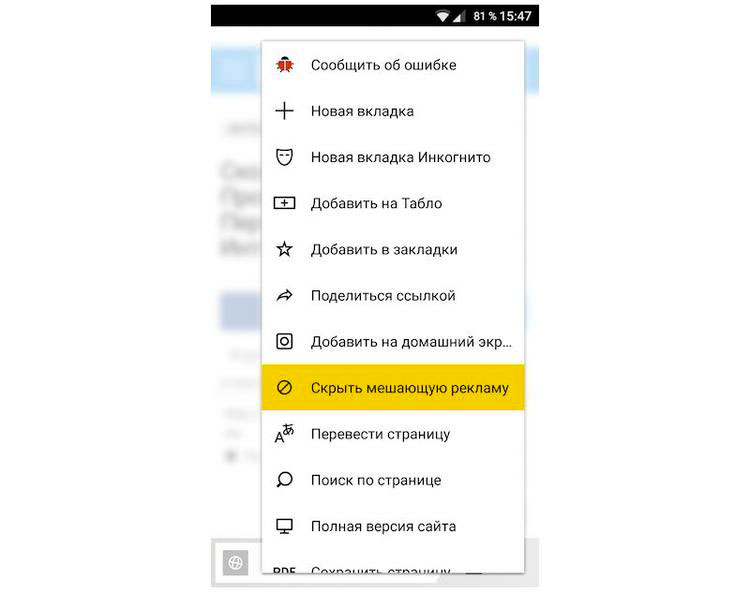
Pracujeme s plugins v Yandex.Browser
Obvykle, reklamní blokáři slouží tolik pluginů jako doplnění. Doplňky nebo rozšíření jsou již velké programy s širokou funkčností.
Dodatek pro prohlížeče Existuje obrovská částka, jsou hlavním faktorem při rozšiřování funkcí stejného " Yandex.bauser." A jako bojovník s reklamou, můžeme doporučit například populárním doplňkem " Adblock."Což lze nainstalovat odkaz.
Kromě toho, mezi dodatky " Yandex.bauser.»Můžeme najít další blokátor bannerů. Sleduje to kliknutím na tlačítko nahoře doprava na tři ikonu horizontálních čar a pak projít " Doplňky»:
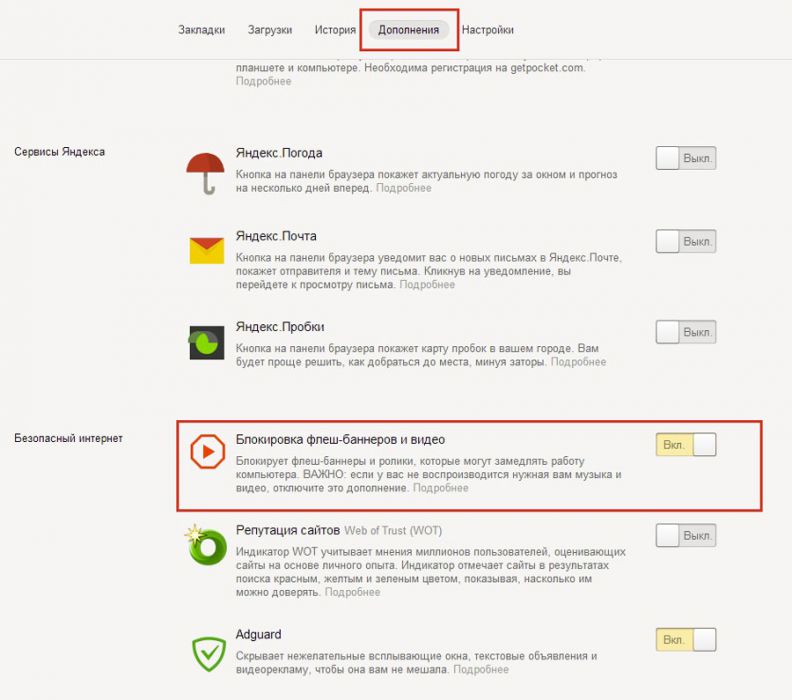
Pracujeme s plugins v Yandex.Browser
Přetáhněte jezdec, abyste mohli povolit doplnění.
S jakými doplňky v Yandex.Browser mohou být obcházeny blokováním na stránkách?
Je známo, že přístup k některým místům je někdy uzavřen z různých důvodů, o kterých nebudeme mluvit. Ale vynechání tohoto blokování prostřednictvím oficiálních metod může být, pokud používáme speciální dodatky pro " Yandex.bauser." Jednou z takových dodatků je již zabudováno " Yandex Browser.»Nové verze a volal It" Fregata." Můžete také najít a povolit jej v dodatcích prohlížeče:
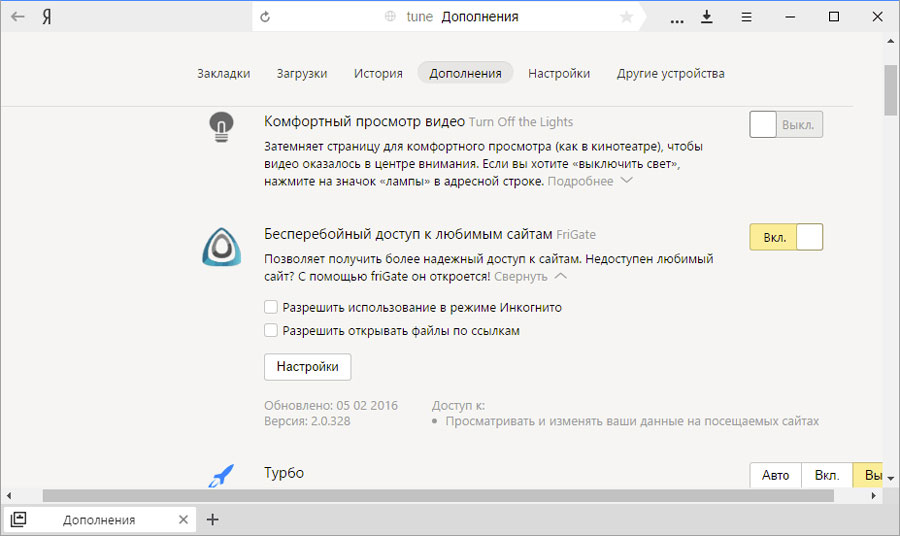
Pracujeme s plugins v Yandex.Browser
Co když plugin nefunguje v Yandex.Browser?
Někdy se to stává, že jakýkoliv důležitý zásuvný modul z důvodu nějakého selhání odmítne pracovat, a nemůžeme například zobrazit požadované video.
Nejčastěji se to stane s přehrávačem Flash Player, který je nejdůležitější plugin při prohlížení mediálních souborů. Kromě toho selhání s tímto pluginem se dějí nejen v " Yandex.browser."Ale v jiných populárních prohlížečích. Všimli jsme si, kdy když se snažíme sledovat video, vidíme takový obrázek:
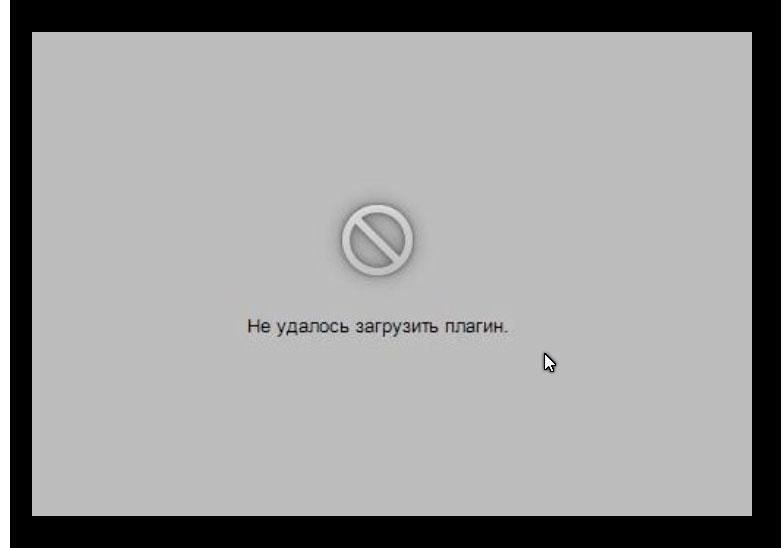
Pracujeme s plugins v Yandex.Browser
Jaký je problém a jak to vyřešit? To je zpravidla způsobeno skutečností, že jste již nainstalovali starou verzi přehrávače Flash Player a začne konflikt s novou verzí. Chcete-li problém vyřešit, měli byste provést následující:
- Nejprve zkontrolujte, která verze prohlížeče jste nainstalovali. Přes menu přejděte na " dodatečně—O prohlížeči" Zde se podíváme na to, zda se objevila nová dostupná aktualizace. Pokud jsou nové aktualizace připraveny, klepněte na odpovídající tlačítko.
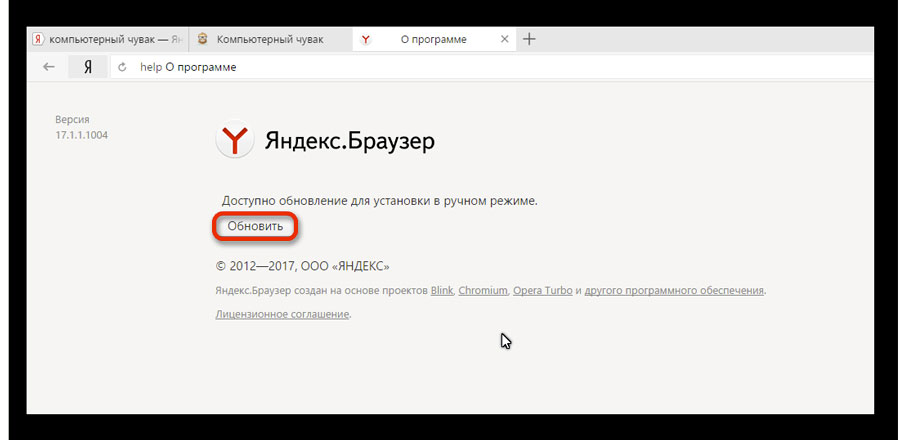
Pracujeme s plugins v Yandex.Browser
- Dále restartujte prohlížeč, abyste obnovili obnovení
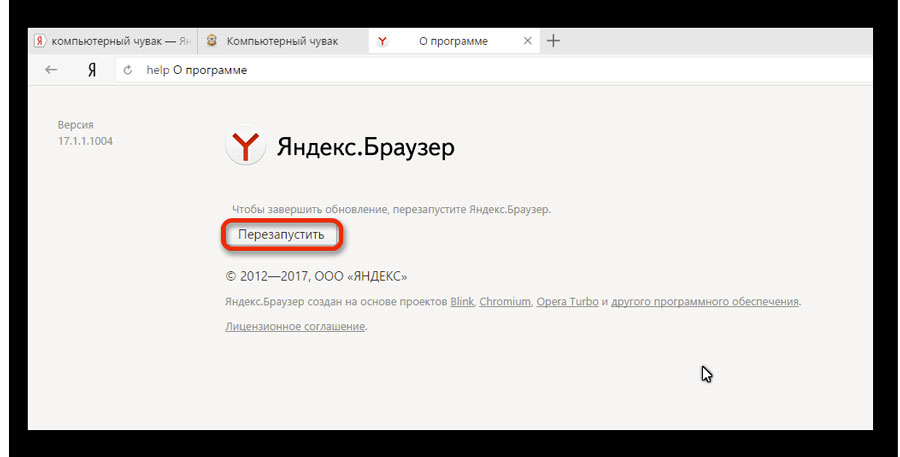
Pracujeme s plugins v Yandex.Browser
- Nyní zkontrolujte, zda máme nejnovější verzi prohlížeče
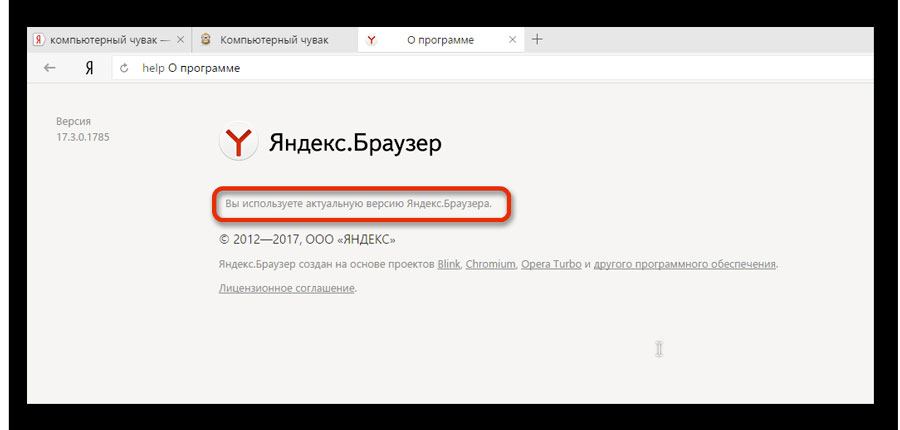
Pracujeme s plugins v Yandex.Browser
Pokud po tomto blesku nebo jiný plugin odmítne pracovat, odstraňte starou verzi plug-inu. Jak to udělat, zjistit níže.
Jak odstranit starou verzi pluginu v Yandex.Browser?
Pomocí příkladu uvedeného přehrávače Flash Player se naučíme, jak odstranit staré verze plug-ins, které jsou konflikty s novými. Provádíme následující kroky:
- Projděte menu " Start" v " Kontrolní panel"A pak jdi" Programy"(V pravém horním rohu by měl být nastaven" Kategorie»).
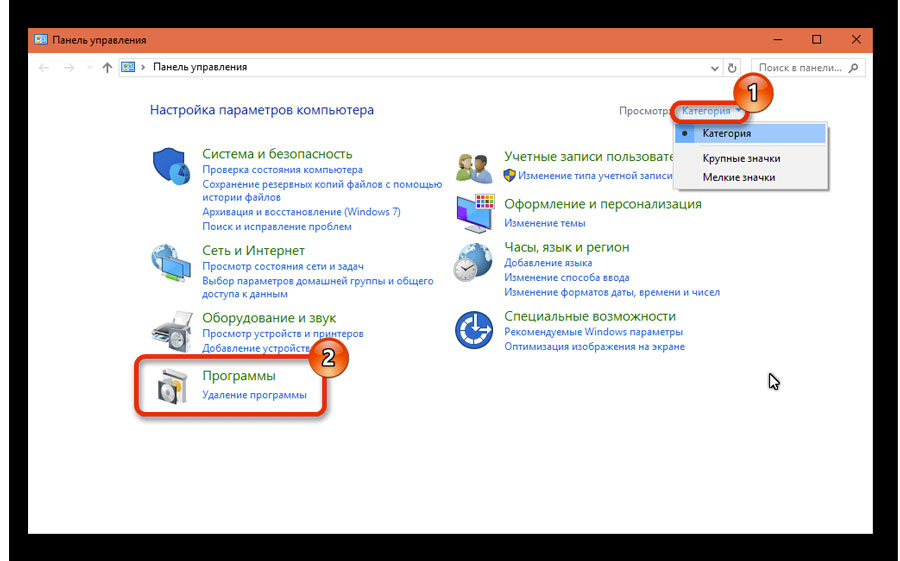
Pracujeme s plugins v Yandex.Browser
- Dále v seznamu programů najdeme přehrávač Flash Player, odstraňte jej a restartujte počítač.
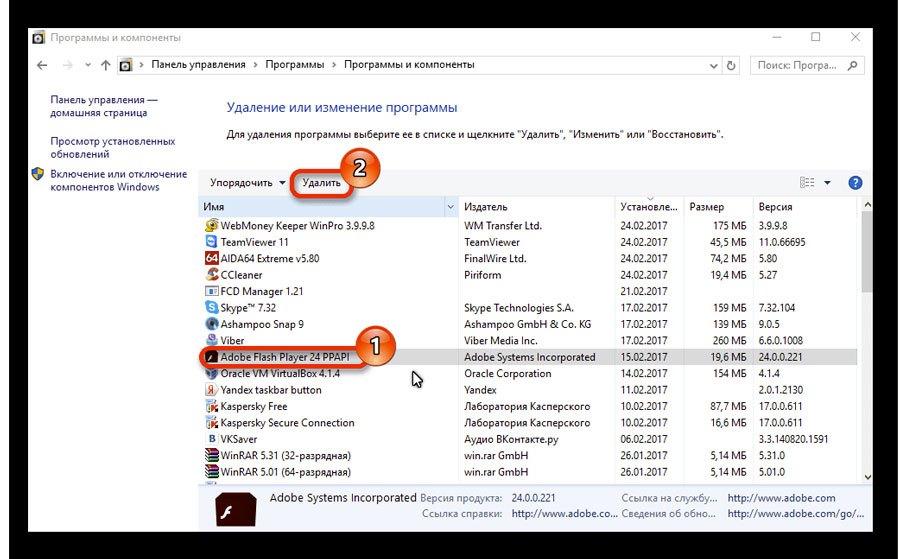
Pracujeme s plugins v Yandex.Browser
Navíc nebrání dalším akcím. Některé pluginy nefungují stabilně kvůli cache cache. Vyčistěte mezipaměť nás v žádném případě neublíží, protože zlepšuje práci prohlížeče, zejména když zpomaluje. Chcete-li to provést, proveďte následující:
- Přejděte na nastavení " Yandex.bauser.»
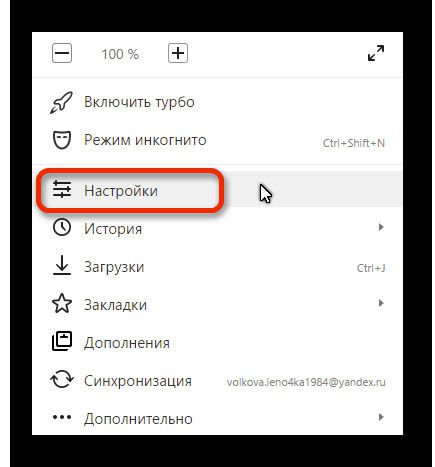
Pracujeme s plugins v Yandex.Browser
- Roztáhněte stránku dolů, přejděte do dalších nastavení a pak najděte tlačítko " vyčistit historii stahování"A klikněte na něj.
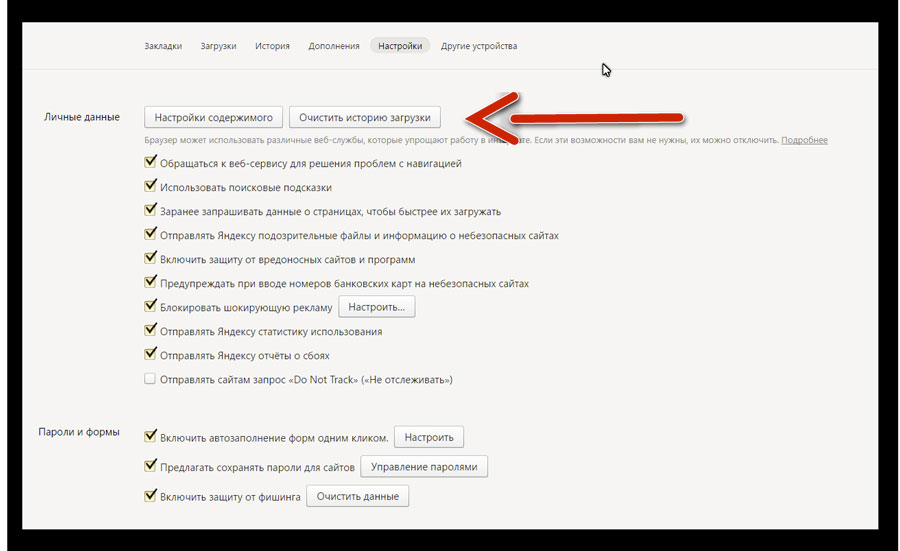
Pracujeme s plugins v Yandex.Browser
- Dále proveďte operace zadané na snímku obrazovky (vymazat mezipaměť spolu se stahováním historie, zobrazení, soubory cookie atd.).
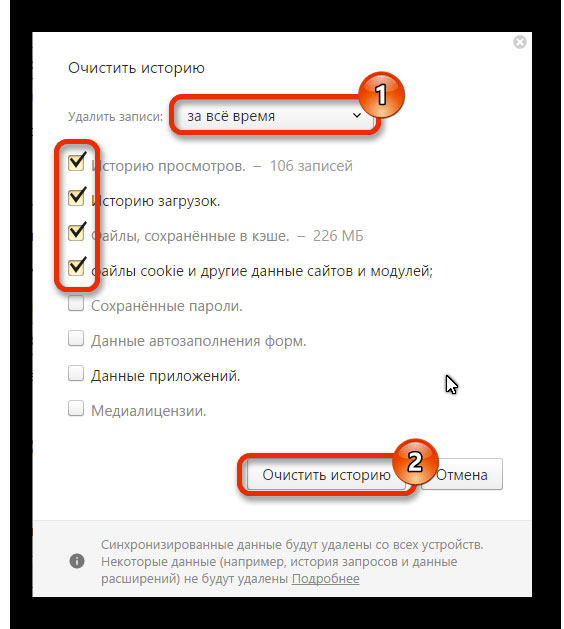
Pracujeme s plugins v Yandex.Browser
